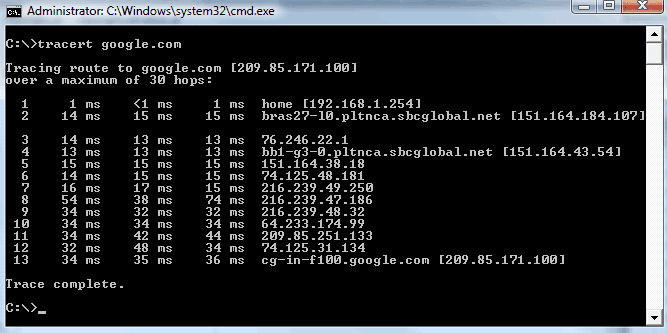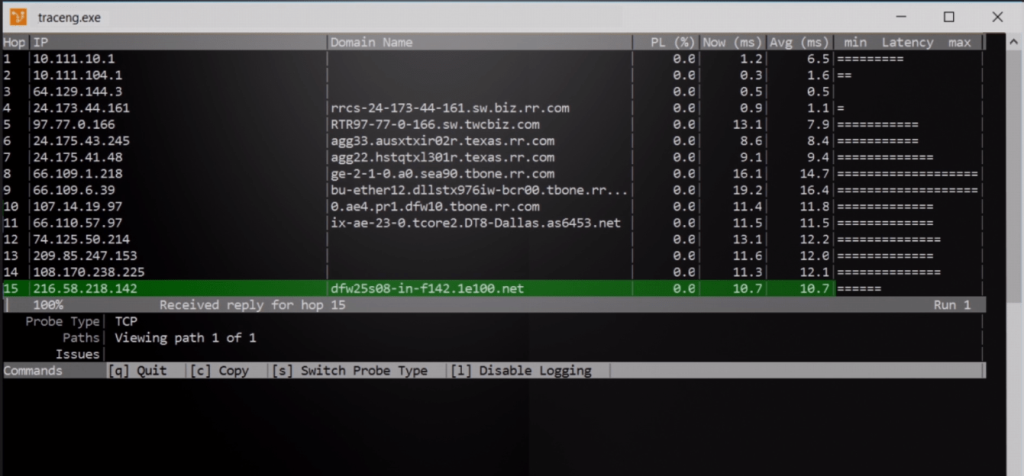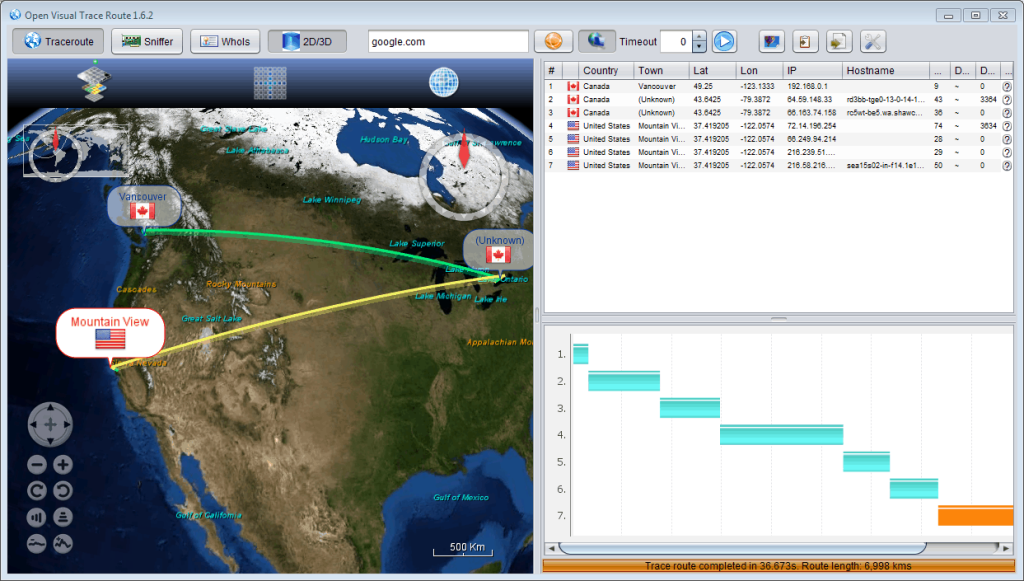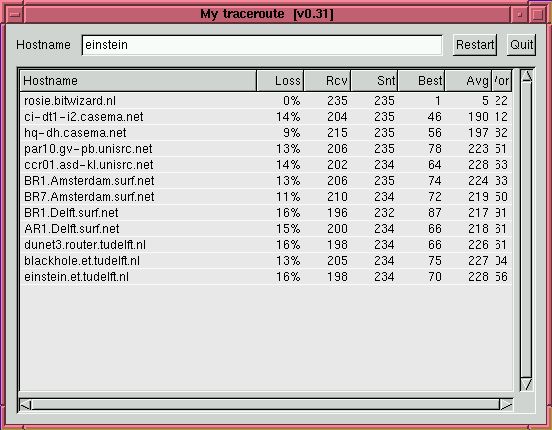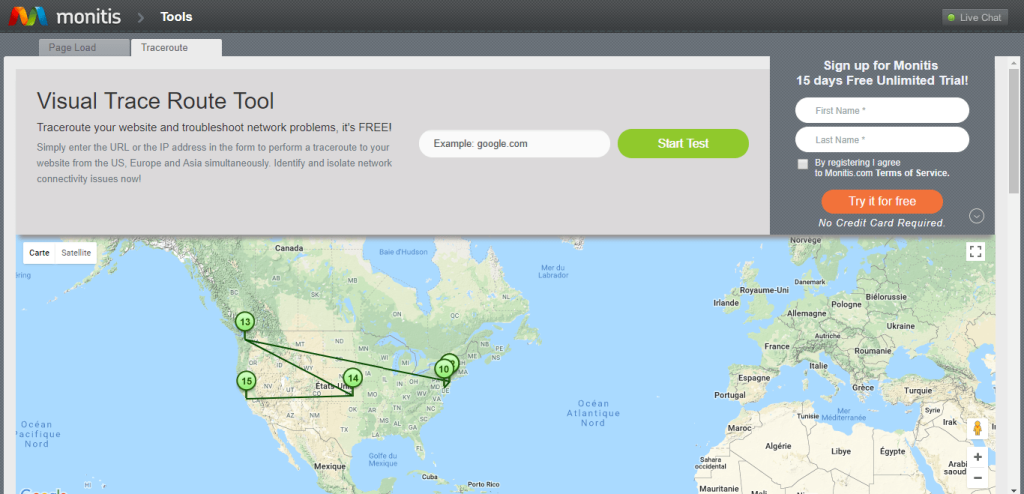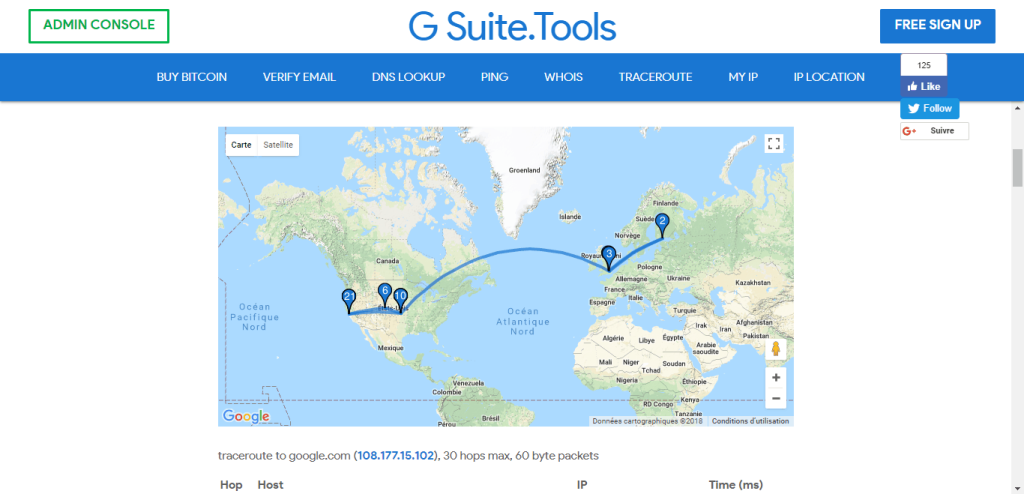Traceroute — hoặc tracert nếu bạn đang sống trong thế giới Windows — cùng với ping, một trong những công cụ khắc phục sự cố mạng được sử dụng nhiều nhất. Như tên gọi của nó, traceroute sẽ dò đường từ máy tính hoặc thiết bị kết nối mạng này sang máy khác. Đó là một công cụ rất hữu ích không chỉ kiểm tra khả năng kết nối với máy chủ mà còn tiết lộ rất nhiều về con đường đến đó và một số vấn đề có thể gây ra cho nó. Mặc dù traceroute là một công cụ tuyệt vời, nó cũng là một công cụ khá hạn chế và không làm được gì ngoài việc truy tìm các tuyến đường. Mặt khác, Nmap, một tiện ích nổi tiếng khác - mặc dù không nhiều - đến từ thế giới Linux cung cấp một cách để theo dõi đường dẫn đến một máy chủ nhưng nó cũng cung cấp rất nhiều chức năng bổ sung. Trên thực tế, mục đích chính của Nmap là khám phá mạng và quét các cổng. Hôm nay, chúng ta sẽ xem xét việc sử dụng Nmap để theo dõi.
Trước khi chúng ta đi đến phần giải thích thực tế về cách sử dụng Nmap cho traceroute, trước tiên chúng ta sẽ bắt đầu bằng cách giới thiệu tiện ích traceroute. Biết nó là gì, nhưng quan trọng hơn, nó hoạt động như thế nào sẽ giúp bạn hiểu rõ hơn về cách Nmap thực hiện cùng một loại tác vụ. Tiếp theo, chúng tôi sẽ giới thiệu ngắn gọn về tiện ích Nmap, thảo luận về nó là gì, nó đến từ đâu và nó có thể được sử dụng để làm gì. Chúng ta sẽ theo dõi điều đó bằng cách thảo luận về cách sử dụng Nmap để theo dõi và giải thích cách Nmap thực hiện theo dõi. Bạn sẽ thấy rằng nó hoàn toàn khác với cách tiếp cận của traceroute. Và cuối cùng, chúng ta sẽ có một cái nhìn ngắn gọn về một số công cụ khác mà bạn có thể sử dụng để theo dõi lộ trình giữa hai thiết bị. Như bạn sẽ thấy, có rất nhiều tùy chọn có sẵn.
Giới thiệu về Traceroute
Định nghĩa về traceroute từ Wikipedia rất rõ ràng: “Traceroute là một công cụ chẩn đoán mạng máy tính để hiển thị lộ trình (đường dẫn) và đo độ trễ chuyển tiếp của các gói tin qua mạng Giao thức Internet (IP)”. Dù tốt như mô tả đó, nhưng nó hầu như không cung cấp nhiều chi tiết về nó cụ thể là gì và nó hoạt động như thế nào. Hãy giải thích. Traceroute sẽ cho bạn biết địa chỉ IP của mọi bộ định tuyến nằm giữa máy tính của bạn và máy tính từ xa. Nhưng đó không phải là tất cả, theo dõi cũng sẽ báo cáo về độ trễ mạng giữa mỗi bộ định tuyến này.
Traceroute là một công cụ rất cũ. Phiên bản đầu tiên được phát hành vào năm 1987. Đã hơn 30 năm trước; vĩnh cửu trong những năm máy tính. Nó cũng là một công cụ rất phổ biến. Được giới thiệu lần đầu trên hệ điều hành Unix, giờ đây nó đã có mặt trên mọi hệ điều hành giống Unix bao gồm cả Linux và Mac OS. Cuối cùng, nó thậm chí còn được chuyển sang nền tảng Windows, nơi nó được đổi tên thành tracert vì giới hạn 8 ký tự ban đầu đối với tên tệp trong Windows.
Traceroute là một công cụ mà mọi quản trị viên mạng nên hiểu và sử dụng. Thật không may, nhiều người dùng của nó không hoàn toàn hiểu cách nó hoạt động và do đó, có thể gặp phải một số cạm bẫy của tiện ích. Ví dụ: đường dẫn có thể không đối xứng với lưu lượng truy cập khi đi theo một tuyến đường khác với lưu lượng truy cập ra ngoài và công cụ sẽ không nhìn thấy nó.
Hoạt động của Traceroute
Đầu tiên, một vài điều kiện tiên quyết. Internet — hoặc bất kỳ mạng IP nào, đối với vấn đề đó — được tạo bởi các bộ định tuyến được kết nối với nhau. Các bộ định tuyến nói chuyện với nhau, trao đổi thông tin về những mạng mà chúng biết cách tiếp cận. Họ sử dụng thông tin này để xây dựng bảng định tuyến. Bất cứ khi nào một gói dữ liệu đến một bộ định tuyến, nó sẽ tra cứu điểm đến trong bảng định tuyến của nó và tiến hành gửi đến bộ định tuyến tiếp theo trên đường dẫn. Bộ định tuyến chỉ biết về bộ định tuyến tiếp theo và không có ý tưởng về đường dẫn hoàn chỉnh. Nó không cần phải làm thế.
Để hạn chế sự chậm trễ truyền do quá nhiều bước nhảy định tuyến, phần đầu của mỗi gói dữ liệu chứa một trường dữ liệu được gọi là TTL hoặc Time To Live. Đây là một cách hiểu sai thực sự vì giá trị của TTL không liên quan gì đến thời gian mà thay vào đó là mọi thứ liên quan đến khoảng cách. Khi một gói rời khỏi nguồn gốc của nó, TTL được đặt thành 32. Từ đó trở đi, mọi bộ định tuyến xử lý nó dọc theo đường dẫn đến đích sẽ giảm TTL một trước khi định tuyến gói. Khi giá trị TTL bằng 0, một bộ định tuyến sẽ không định tuyến gói và thay vào đó sẽ trả về thông báo ICMP “Time Exceeded” trở lại nguồn gốc của gói.
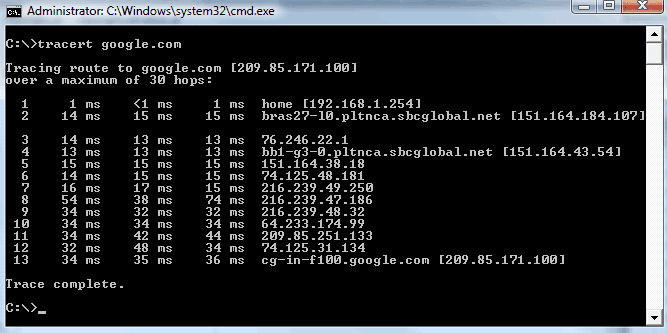
Traceroute khai thác hệ thống báo cáo và phát hiện lỗi này để thực hiện kỳ tích của nó. Traceroute trước tiên sẽ gửi một gói đến đích với TTL được đặt thành 1. Bộ định tuyến đầu tiên trên đường dẫn sẽ giảm TTL và trả về thông báo Time Exceeded, cho phép traceroute tìm hiểu về địa chỉ IP của bộ định tuyến đầu tiên đó – hoặc hop, như nó thường được nhắc đến. Sau đó, Traceroute sẽ gửi một gói tin khác với TTL được đặt thành 2 và tìm hiểu về bước nhảy thứ hai. Và nó sẽ tiếp tục làm điều đó, tăng TTL mỗi lần cho đến khi cuối cùng nó nhận được phản hồi từ đích, thông báo rằng nó đã đạt được.
Traceroute thường cũng sẽ đo thời gian cần thiết để nhận được mỗi phản hồi liên tiếp, cho phép nó xây dựng bảng thời gian phản hồi cho mỗi bước nhảy. Nó cũng sẽ thường thực hiện tra cứu DNS của địa chỉ IP của từng hop để hiển thị FQDN của từng máy chủ thay vì chỉ địa chỉ IP của chúng trong kết quả của nó.
Những thiếu sót của Traceroute
Đối với lời giải thích trước, bạn sẽ hiểu rằng, do cách nó hoạt động, theo dõi sẽ chỉ cho bạn thấy con đường đến đích. Tuy nhiên, nó không có cách nào để phát hiện ra đường trở lại. Đó có thể là một vấn đề, đặc biệt là trong các tình huống mà đường dẫn trở lại bị trì hoãn bằng cách nào đó. Traceroute đo lường thời gian cần thiết để nhận được mỗi phản hồi nhưng nó không có cách nào để biết liệu có bất kỳ sự chậm trễ nào xảy ra trên đường đến đích hoặc trên đường trở về, có khả năng cung cấp kết quả sai lệch.
Cũng có một vấn đề tiềm ẩn với các điểm đến được cân bằng tải trên một số máy chủ. Không có gì đảm bảo cho người dùng theo dõi rằng mỗi gói kế tiếp được gửi đến cùng một máy chủ cân bằng tải. Và nếu hai máy chủ ở các vị trí khác nhau, điều này có thể dẫn đến kết quả không chính xác.
Cuối cùng, vì những lý do bảo mật rõ ràng, một số bộ định tuyến được cấu hình không đáp ứng loại yêu cầu mà theo dõi sử dụng. Điều này sẽ không ngăn quy trình theo dõi hoạt động và tiện ích sẽ đơn giản bỏ qua những bước nhảy đó và báo cáo chúng là không thể truy cập được. Tuy nhiên, một số công cụ nâng cao hơn — chẳng hạn như Nmap — có thể sử dụng các loại gói khác nhau để khám phá đường dẫn của chúng, do đó giảm thiểu rủi ro về các bước nhảy không phản hồi.
Giới thiệu Nmap
Nmap, viết tắt của “Network Mapper” là một tiện ích mã nguồn mở và miễn phí để khám phá mạng và kiểm tra bảo mật. Nó được thiết kế để quét nhanh các mạng lớn nhưng nó hoạt động tốt với các máy chủ đơn lẻ. Nmap sử dụng các gói IP thô theo những cách mới để xác định máy chủ nào có sẵn trên mạng, dịch vụ nào (tên ứng dụng và phiên bản) mà máy chủ đó đang cung cấp, hệ điều hành (và phiên bản hệ điều hành) chúng đang chạy, loại bộ lọc gói / tường lửa đang được sử dụng và hàng chục đặc điểm khác. Nmap chủ yếu được sử dụng để kiểm tra bảo mật nhưng nhiều hệ thống và quản trị viên mạng sử dụng nó cho các tác vụ thông thường như kiểm kê mạng, quản lý lịch nâng cấp dịch vụ và giám sát thời gian hoạt động của máy chủ hoặc dịch vụ.
Dưới đây là tổng quan về tất cả những gì Nmap có thể được sử dụng cho:
- Máy chủ phát hiện
- Khám phá / liệt kê cổng
- Khám phá dịch vụ
- Phát hiện phiên bản hệ điều hành
- Phát hiện địa chỉ phần cứng (MAC)
- Phát hiện phiên bản dịch vụ
- Phát hiện lỗ hổng / khai thác, sử dụng tập lệnh Nmap (NSE)
- Khám phá đường dẫn mạng (theo dõi)
Nmap được tạo ra bởi Gordon Lyon (AKA Fyodor Vaskovich) và ban đầu được phân phối theo Giấy phép Công cộng GNU (GPL). Không hài lòng với một số điều khoản của giấy phép, các tác giả cuối cùng đã bổ sung các giải thích rõ ràng và diễn giải cụ thể cho giấy phép mà họ cảm thấy GPL không rõ ràng hoặc thiếu.
Sử dụng Nmap để theo dõi
Sử dụng Nmap để thực hiện một quá trình theo dõi rất dễ dàng. Tất cả những gì bạn phải làm là thêm tùy chọn –traceroute vào lệnh. Ví dụ:
nmap 64.13.134.52 --traceroute
Tùy chọn –traceroute có thể được sử dụng cùng với hầu hết các kiểu quét Nmap ngoại trừ quét kết nối (-sT) và quét không tải (-sI). Việc truy tìm được thực hiện sau khi quét bằng cách sử dụng thông tin thu thập được từ kết quả quét để xác định cổng và giao thức có nhiều khả năng tiếp cận mục tiêu nhất. Tất cả các dấu vết đều sử dụng mô hình thời gian động của Nmap và được thực hiện song song.
Trái ngược với tiện ích theo dõi ban đầu được mô tả ở trên, lộ trình theo dõi của Nmap bắt đầu với TTL cao và sau đó giảm xuống cho đến khi nó về 0. Làm ngược lại (so với theo dõi) cho phép Nmap sử dụng các thuật toán bộ nhớ đệm thông minh để tăng tốc độ theo dõi trên nhiều máy chủ. Trung bình Nmap gửi ít hơn 5 đến 10 gói trên mỗi máy chủ, tùy thuộc vào điều kiện mạng.
Một số công cụ truy tìm nguồn gốc khác mà bạn có thể muốn thử
Traceroute (hoặc tracert) và Nmap không phải là công cụ duy nhất bạn có thể sử dụng để theo dõi các đường dẫn mạng. Trên thực tế, nhiều công cụ có sẵn từ các nhà cung cấp khác nhau. Một số tuyên bố làm điều đó nhanh hơn, một số sẽ thành công trong khi những người khác thất bại bằng cách sử dụng các cổng và loại gói khác nhau để thực hiện công việc của họ. Hãy xem xét một số công cụ theo dõi tốt nhất mà chúng tôi có thể tìm thấy. Nó sẽ cung cấp cho bạn một ý tưởng về những gì có sẵn.
Hai công cụ cuối cùng trong danh sách của chúng tôi là công cụ trực tuyến. Về cơ bản, chúng thực hiện cùng một loại kiểm tra như bất kỳ quy trình theo dõi nào, nhưng chúng thực hiện từ một nguồn gốc trên Internet. Hầu hết các dịch vụ như vậy cho phép bạn chọn điểm xuất xứ với những dịch vụ tốt nhất cung cấp các tùy chọn ở nhiều quốc gia. Công dụng chính của chúng là xác định cách người dùng trang web tiếp cận trang web của bạn.
1. Traceroute NG Từ SolarWinds (TẢI XUỐNG MIỄN PHÍ)
SolarWinds là một cái tên nổi tiếng trong lĩnh vực công cụ quản lý mạng. Công ty tạo ra một số công cụ giám sát tốt nhất bắt đầu từ sản phẩm hàng đầu của mình, Network Performance Monitor , một giải pháp giám sát mạng hoàn chỉnh. SolarWinds cũng có danh tiếng vững chắc về việc tạo ra các công cụ miễn phí tuyệt vời giải quyết các nhu cầu cụ thể của quản trị viên mạng. Traceroute NG là một trong những công cụ như vậy.
Traceroute NG tận dụng công nghệ SolarWinds Netpath để cung cấp khả năng theo dõi TCP và ICMP liên tục. Nó tuyên bố là nhanh hơn các tiện ích theo dõi khác và trả về kết quả chỉ trong vài giây. Tất nhiên, điều này chủ yếu phụ thuộc vào mạng.
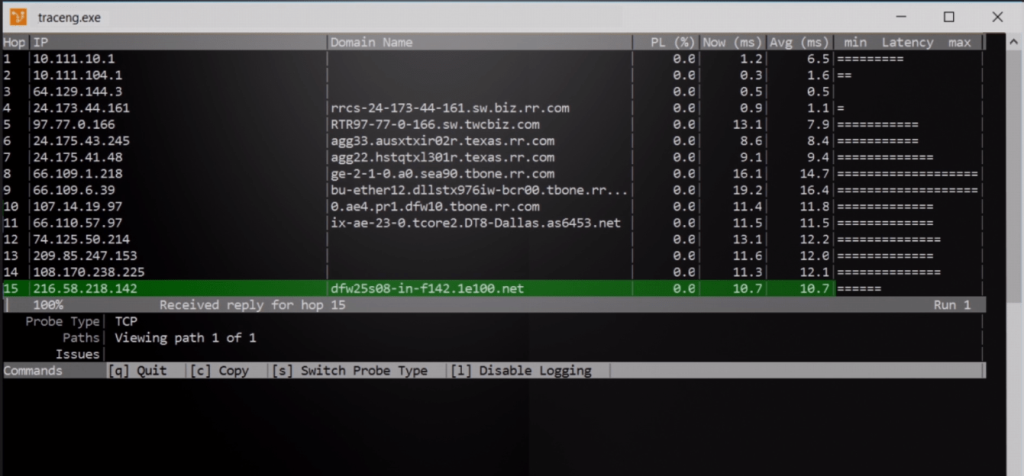
Nhưng Traceroute NG không chỉ cải thiện tốc độ của traceroute. Nó cũng trả về khá nhiều thông tin, giúp bạn có cái nhìn sâu sắc hơn về tình hình. Đối với mỗi bước nhảy, công cụ sẽ sử dụng ping để trả về tỷ lệ phần trăm mất gói, thời gian phản hồi hiện tại và trung bình cũng như biểu đồ thanh độ trễ. Cũng quan trọng, Traceroute NG sẽ sử dụng tra cứu DNS ngược để tìm và hiển thị Tên miền Đủ điều kiện, hoặc FQDN, của mỗi bước.
Một tính năng tuyệt vời khác của Traceroute NG là tự động phát hiện các thay đổi đường dẫn. Nếu có nhiều đường dẫn đến một máy chủ nhất định, công cụ sẽ tìm ra đường dẫn đó và hiển thị từng đường dẫn riêng lẻ. Điều này rất hữu ích khi khắc phục sự cố môi trường cân bằng tải. Công cụ này cũng sẽ cho phép bạn chọn thực hiện kiểm tra bằng cách sử dụng gói TCP hoặc ICMP. Điều này có thể hữu ích nếu một số thiết bị dọc theo đường dẫn chặn ICMP, chẳng hạn. Và cuối cùng nhưng không kém phần quan trọng, công cụ này sẽ ghi kết quả kiểm tra của nó vào tệp nhật ký .txt.
Traceroute NG chỉ chạy trên Windows nhưng, nói cách khác, nó không phải là một ứng dụng Windows thực sự. Mặc dù nó chạy trong hệ điều hành Windows và được hiển thị trong cửa sổ, nhưng nó chủ yếu là một công cụ dựa trên văn bản. Nhưng một lần nữa, liệu GUI có làm tăng tính hữu dụng của công cụ không? Chắc là không.
Công cụ được tải xuống dưới dạng tệp .zip không cần cài đặt nhưng nó dựa trên Winpcap phải được cài đặt nếu nó chưa có trên máy tính của bạn. Tuy nhiên, Traceroute NG sẽ phát hiện sự vắng mặt của nó khi nó khởi động và sẽ tự động khởi chạy trình cài đặt Winpcap có trong tệp .zip.
2. Mở Visual Traceroute
Nếu những gì bạn đang theo đuổi là một công cụ theo dõi dựa trên GUI thực sự, Open Visual Traceroute có thể là những gì bạn cần. Công cụ có sẵn cho Windows, hầu hết các phiên bản Linux hoặc Mac OS, đơn giản là tuyệt vời. Và để làm cho mọi thứ tốt hơn, công cụ này là miễn phí và mã nguồn mở, được phát hành theo giấy phép LGPL V3.
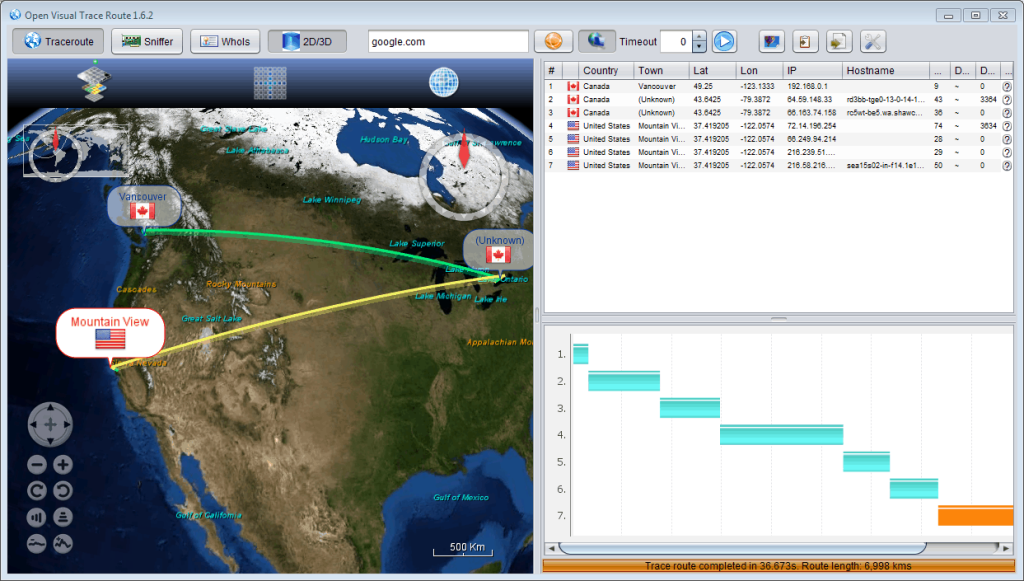
Thành phần chính của phần mềm này là Visual Traceroute per se. Đây là một tiện ích trực quan, dựa trên GUI sẽ cho phép bạn xem trên bản đồ 3D Thế giới – hoặc 2D nếu bạn thích – dữ liệu đang đi theo đường nào để đi từ máy tính của bạn đến máy chủ đích. Bản đồ có thể được thu phóng và cuộn theo ý muốn, cung cấp bất kỳ mức độ chi tiết nào bạn có thể muốn.
Open Visual Traceroute cũng đi kèm với một số công cụ khác, làm cho nó trở thành một sản phẩm hữu ích hơn. Đầu tiên, có một "gói dò tìm". Tuy nhiên, nó không phải là một trình đánh giá gói tin như Wireshark. Mục đích của nó chỉ là cho phép bạn xem dữ liệu nào đang được gửi qua lại từ hệ thống cục bộ tới Internet. Ngoài ra còn có một tính năng Whois sẽ lấy thông tin về tên miền từ Internet.
3. MTR (My Traceroute)
MTR lần đầu tiên được phát triển bởi một người tên Mike và từ viết tắt này là viết tắt của Mike's Traceroute . Một người khác đã tiếp quản và đổi tên nó thành My Traceroute nhưng nó vẫn là một sản phẩm cũ. Phần mềm đã xuất hiện từ năm 1997. Nếu tuổi thọ của nó là minh chứng cho chất lượng của nó, thì đây hẳn là một công cụ khá tốt.
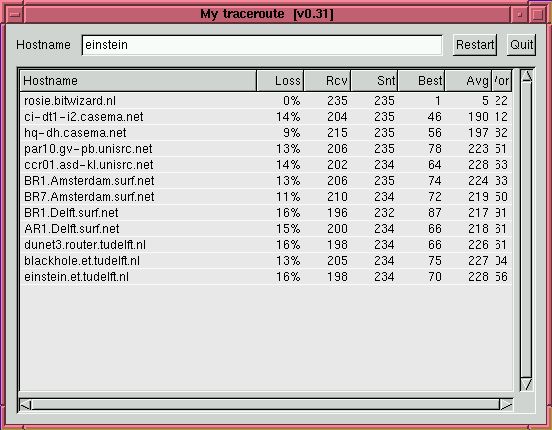
Và nó đúng như vậy. Về mặt chức năng, nó gần như giống hệt – hoặc ít nhất là rất giống – với Traceroute NG đã được đánh giá ở trên. Sự khác biệt chính giữa cả hai là mặc dù trước đây là một ứng dụng Windows, MTR chạy trên Linux và có thể được sử dụng với GUI hoặc từ dòng lệnh.
Cụ thể, MTR kết hợp chức năng định tuyến và ping trong một công cụ chẩn đoán mạng. Khi bạn chạy phần mềm, trước tiên nó hoạt động giống như traceroute để tìm hiểu đường dẫn mạng đến một máy chủ được chỉ định. Một khi nó biết đường đi, công cụ có thể đi xa hơn một chút. Nó sẽ gửi một chuỗi các yêu cầu ICMP ECHO tới mỗi bước nhảy để đo chất lượng của liên kết đến từng bộ định tuyến. Và khi thực hiện điều đó, nó sẽ hiển thị các số liệu thống kê đo được trên màn hình. Trên thực tế, nó in nó ra đầu ra tiêu chuẩn, có nghĩa là nó có thể được chuyển hướng đến một tệp.
4. Công cụ định tuyến theo dõi trực quan trực tuyến Monitis (Công cụ trực tuyến)
Monitis là một công ty TeamViewer tạo ra một nền tảng giám sát hiệu suất trang web nổi tiếng. Dịch vụ ảo dựa trên đám mây sẽ cho phép bạn giám sát các trang web, máy chủ, ứng dụng, v.v. của mình bất cứ lúc nào và từ bất cứ đâu. Với gần một phần tư triệu người dùng, đây là một nền tảng khá phổ biến.
Giống như nhiều nhà cung cấp khác, Monitis có một số công cụ miễn phí có sẵn trên trang web của họ. Các trực tuyến trực quan Trace Route , mặc dù chính tả không bình thường, là chính xác những gì nó nói nó được. Nó sẽ theo dõi tuyến đường giữa máy chủ của Monitis và máy chủ mà bạn chỉ định và vẽ nó trên bản đồ Thế giới. Thật không may, việc hiển thị bản đồ hiếm khi bao gồm tất cả các bước nhảy. Điều này là bình thường vì công cụ này sẽ không thể định vị địa lý cho mọi bước nhảy và một số kẻ thù sẽ không phản hồi. Và điều này đúng với bất kỳ công cụ nào như vậy, không chỉ công cụ này.
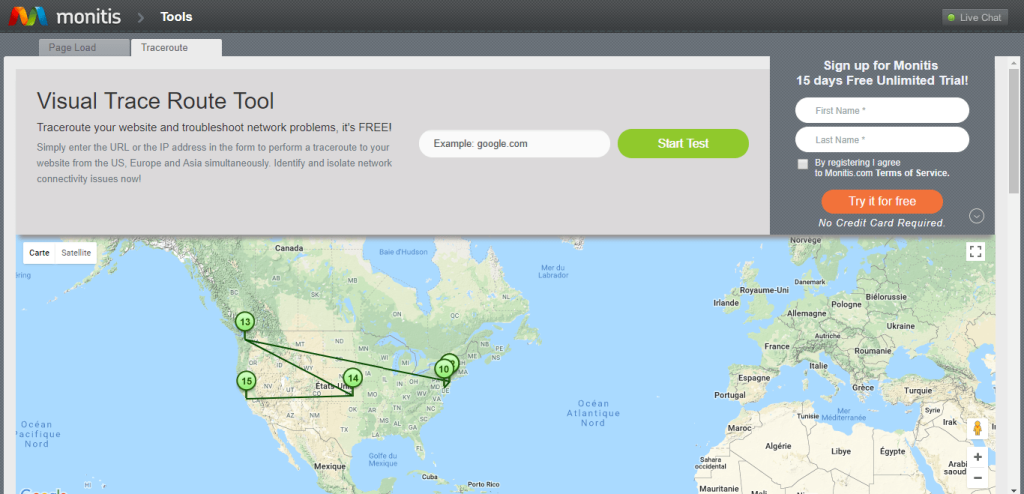
Nếu bạn cuộn màn hình xuống, bạn sẽ thấy rằng công cụ này cũng trình bày thông tin dưới dạng bảng, giống như một công cụ truy xuất nguồn gốc truyền thống. Bạn cũng có thể nhận thấy rằng, ở đầu màn hình dạng bảng, có ba tab có nhãn Hoa Kỳ, Châu Âu và Châu Á / Thái Bình Dương. Bạn sẽ nghĩ rằng việc nhấp vào một tab sẽ chạy thử nghiệm từ một nguồn khác nằm trong ba khu vực địa lý đó, nhưng nhìn vào kết quả, có vẻ như không phải vậy. Cả bảng và màn hình bản đồ đều thay đổi từ tab này sang tab khác nhưng tôi không thể tìm ra cách chúng hoạt động.
5. G-Suite.Tools Visual Traceroute (Công cụ trực tuyến)
Đừng để bản thân bị lừa bởi cái tên của nó, G-Suite.Tools không hề liên quan đến Google. Trang web đề xuất một số công cụ mạng và Internet hữu ích. Trong số đó có một công cụ theo dõi trực quan. Sử dụng nó là khá đơn giản. Bạn chỉ cần nhập địa chỉ IP hoặc FQDN và nhấp vào nút TRACE. Rất nhanh, một bản đồ nhỏ trên trang sẽ hiển thị trực quan đường dẫn đến máy chủ lưu trữ được chỉ định.
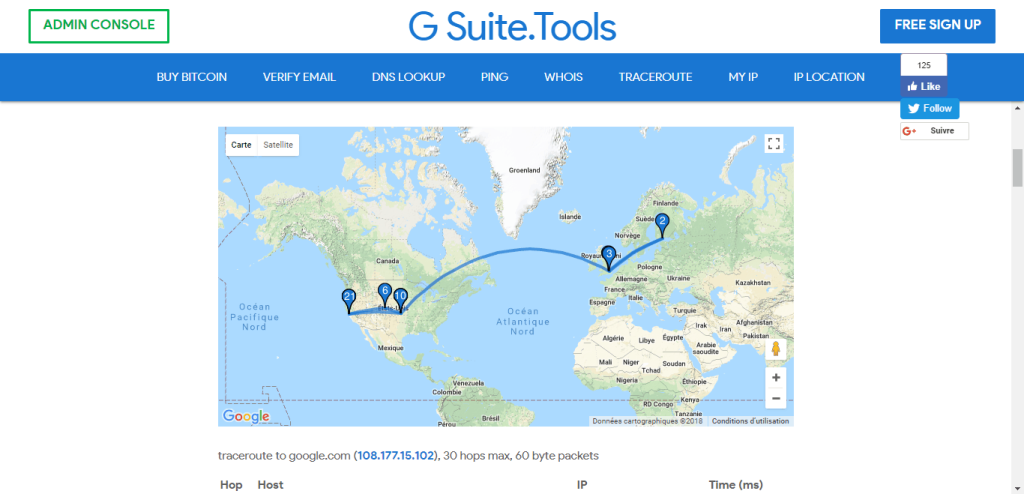
Giống như hầu hết các công cụ tương tự khác, một bảng có sẵn. Nó hiển thị địa chỉ IP và FQDN (khi có thể phân giải được) cũng như thời gian khứ hồi tích lũy cho mỗi bước nhảy. Một điều mà chúng tôi đặc biệt yêu thích ở công cụ này - và nó đặc biệt phù hợp với những người mới - là thông tin phong phú về quy trình theo dõi có thể được tìm thấy trên trang.
Khi bạn ở đó, G-Suite.Tools có một số công cụ khác mà bạn có thể muốn sử dụng. Mỗi trang có thể dễ dàng truy cập từ menu ruy-băng ở đầu trang. Có DNS Lookup, Whois lookup, ping, địa chỉ IP của tôi, vị trí địa chỉ IP cũng như một công cụ để xác minh hoạt động của địa chỉ email.